🦮
SSO設定ガイド【Google Workspace編】
MetaLifeへのシングルサインオン(SSO) に Google Workspace を利用する際の設定方法をご案内します。
MetaLifeでSSOをご利用いただくためには、MetaLifeの連絡担当者とメールでやりとりをしながら事前の設定をする必要がございます。
まだMetaLifeの連絡担当者とメールでご連絡をされていない場合は、
SSOのご利用を希望する旨をお問い合わせフォームからお問い合わせください。
連絡担当者より、折り返しご連絡差し上げます。
全体の概要についてはこちらをご覧ください。
シングルサインオン(SSO)でサインインしたい2023/8/2 19:342025/3/3 19:49前提
- MetaLifeの連絡担当者とやりとりをしていること
- Google Workspaceの管理者であること
もしあなたが Google Workspace の管理者ではない場合、Google Workspace の管理者の方(例えば情報システム部門の担当者の方)に、このページのURLをお渡しください。
Googleの公式ヘルプページ
これ以降の説明手順で不明な点がございましたら、Googleの公式ヘルプページをご参照ください。
手順1 管理コンソールを開く
[アプリを追加] > [カスタムSAMLアプリの追加] を選択して次に進みます。
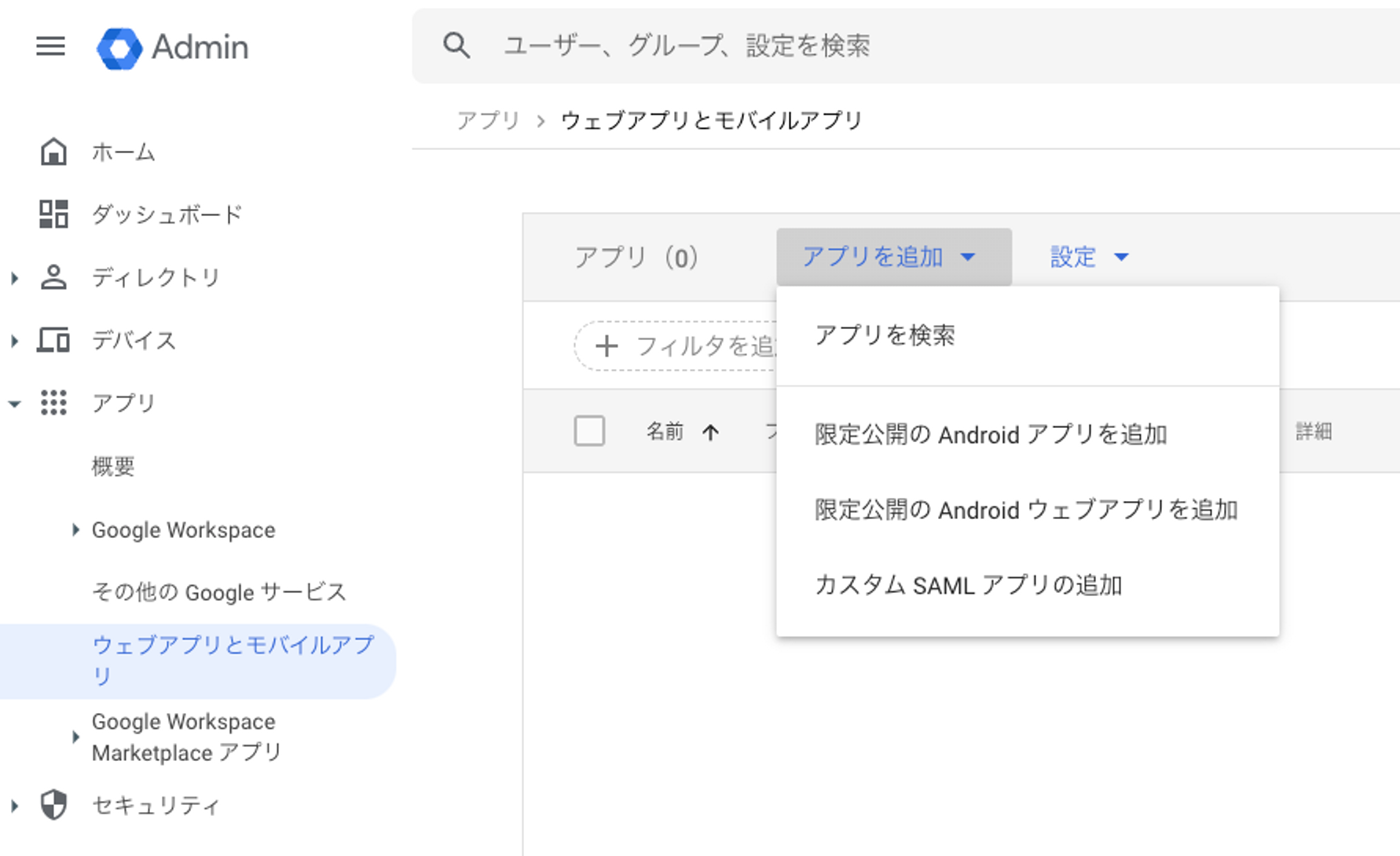
手順2 アプリの詳細
![[アプリのアイコン]は少し崩れて表示されますが、問題ありません](https://s3.ap-northeast-1.amazonaws.com/wraptas-prod/metalife-help/f5fa4b7a-d821-416d-b556-c1ebfa6cef24/fd5a5ef32b76cd77e1d5db33d9ce48ee.png)
[アプリ名]
わかりやすい任意の名前を設定してください。
例)
[説明] (省略可) わかりやすい任意の説明を設定してください。
例)
[アプリのアイコン] (省略可) アイコンを追加してください。
MetaLifeのロゴが必要な場合、以下のページからダウンロードしてください。
【ブランドガイドライン】SNS等への掲載・ロゴのダウンロード2023/8/2 11:232023/11/2 15:18入力が完了したら [続行] をクリックしてください。
手順3 Google ID プロバイダの詳細
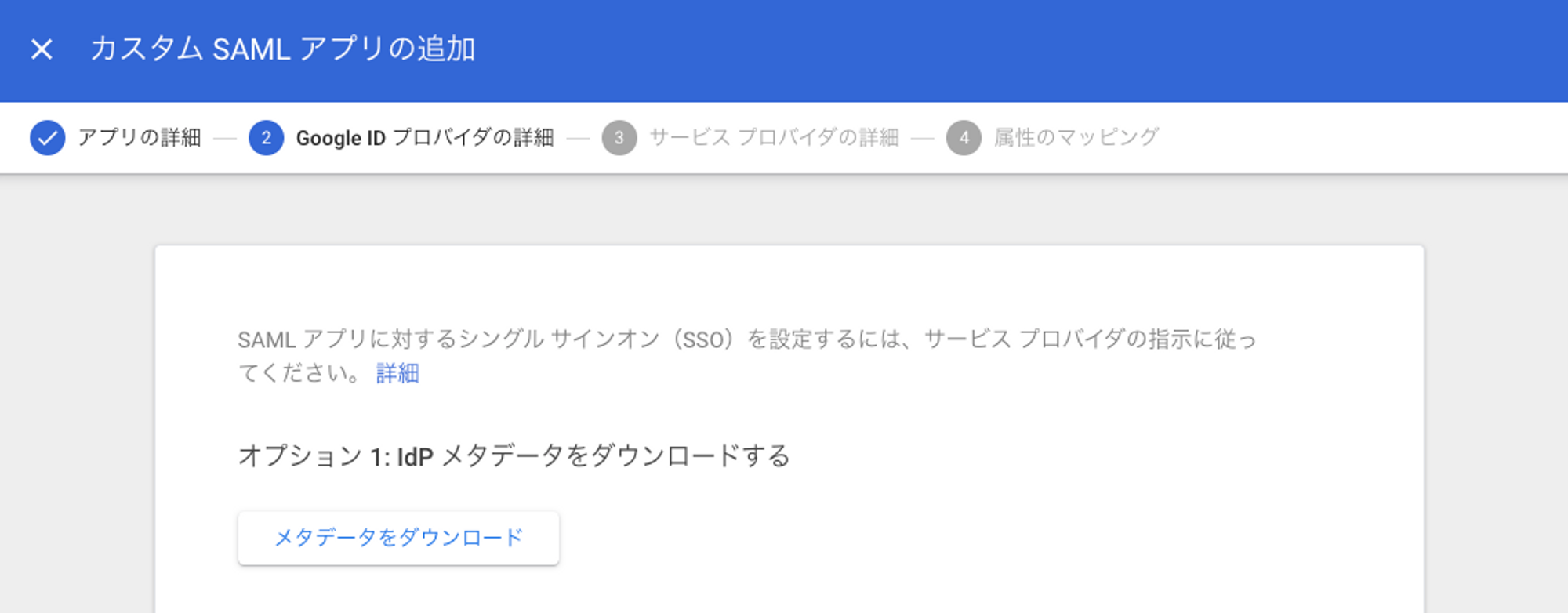
オプション1の [メタデータをダウンロード] をクリックしてください。
という名前のファイルがダウンロードされます。
(このファイルは手順7でMetaLifeの連絡担当者に送付します)
ファイルのダウンロードが完了したら [続行] をクリックしてください。
手順4 サービスプロバイダの詳細
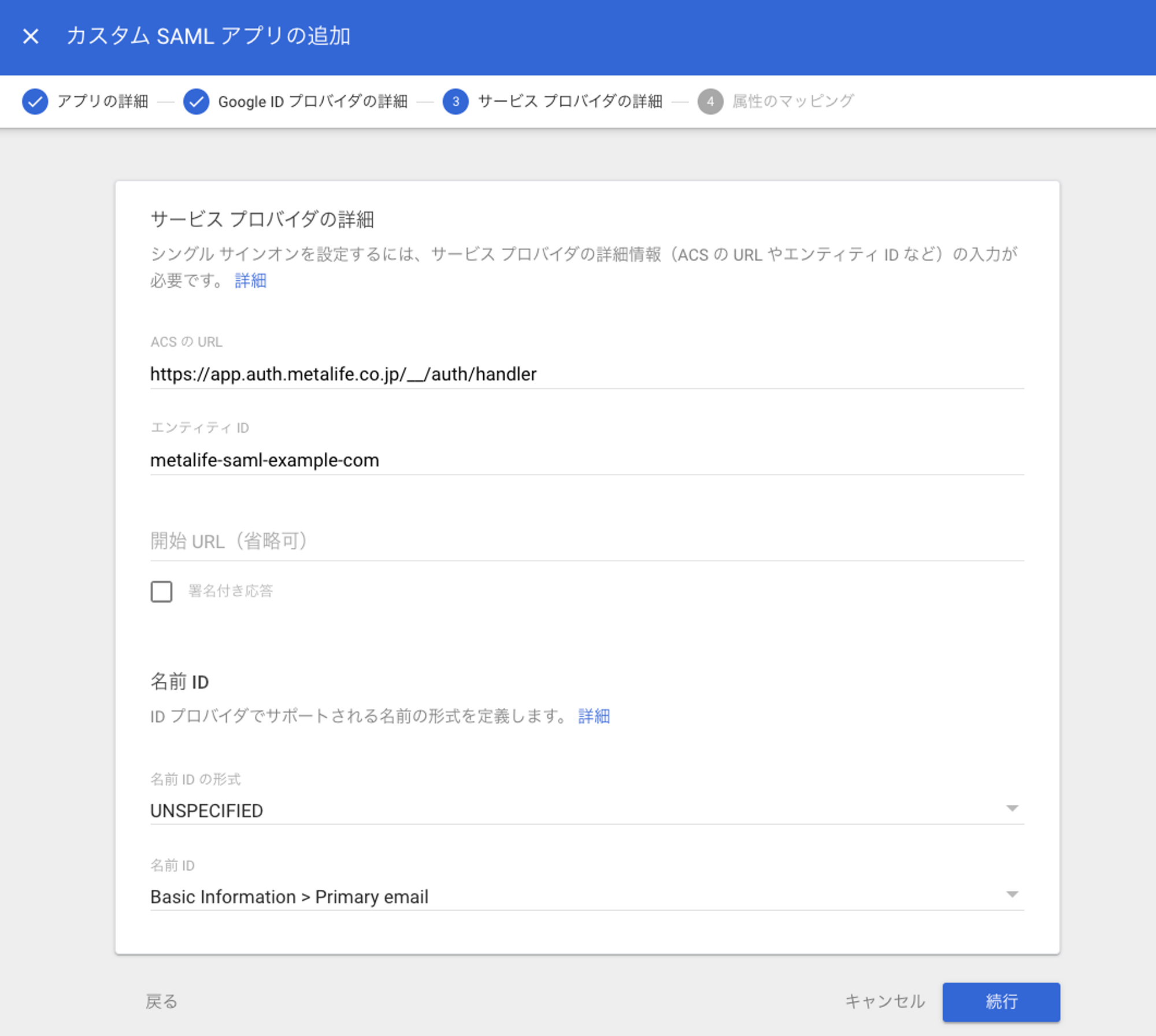
[ACSのURL]
[エンティティID]
エンティティIDはあなたのドメイン名に応じて決まります。
例)
| ドメイン名 | エンティティID |
|---|---|
| example.com | |
| example.net | |
| sub.example.com | |
| example.co.jp | |
| remote-work.example.com | |
| hello-tokyo-city.example.ac.jp |
入力が完了したら [続行] をクリックしてください。
手順5 (省略可) 属性のマッピング
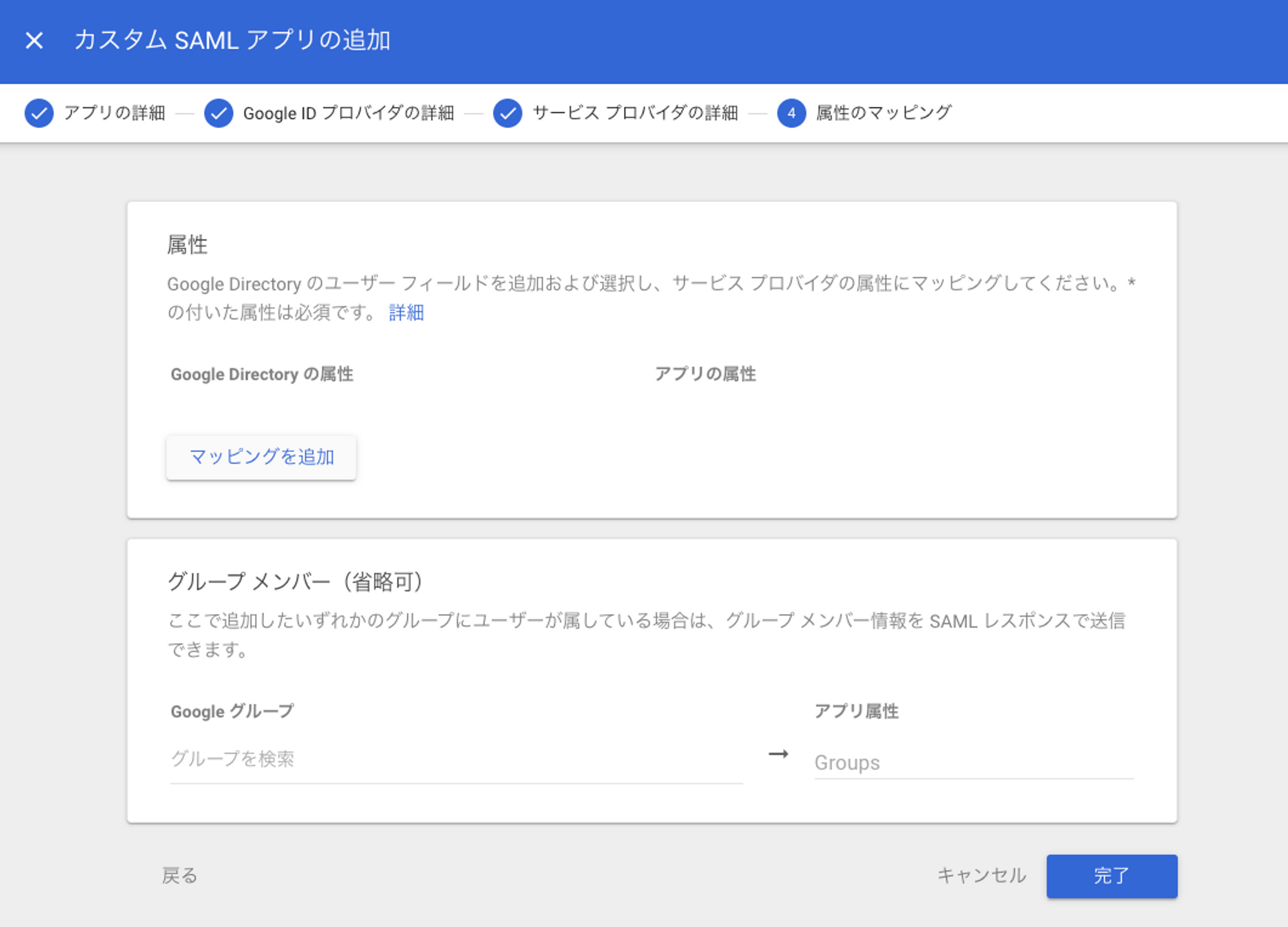
通常は省略可能なステップです。
省略する場合は、このまま [完了] をクリックしてください。
組織によっては設定が必要な場合があります。
入力が完了したら [完了] をクリックしてください。
手順6 ユーザーアクセス
手順5のあと、以下の画面に自動で遷移します。
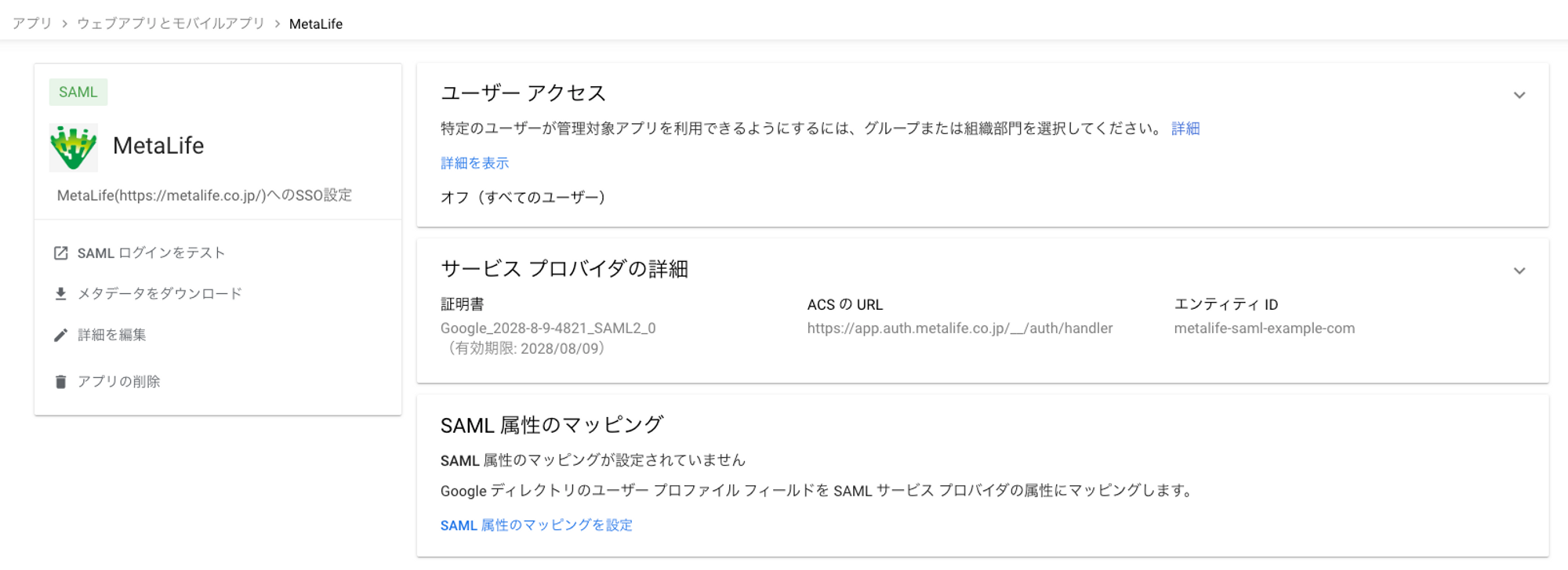
[ユーザーアクセス] のタブをクリックして、以下の画面に遷移します。
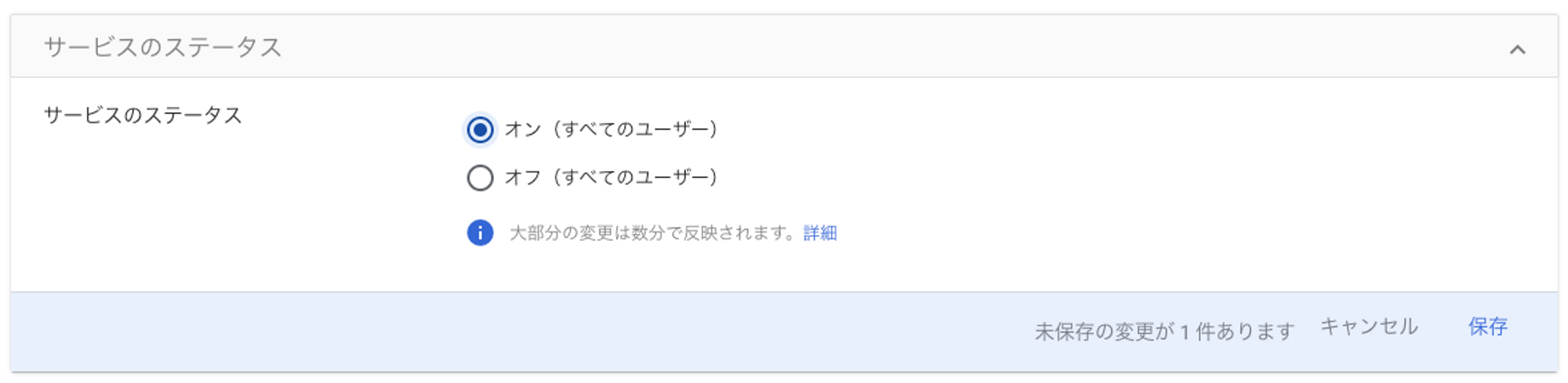
[オン(すべてのユーザー)] にチェックを移動し、[保存] をクリックしてください。
ここまでで、管理コンソールでの作業はすべて完了です。
手順7 MetaLifeの連絡担当者に連絡する
以下の2つの情報をMetaLifeの連絡担当者に返信にてご送付ください。
- ファイル
手順3でダウンロードしたファイル をメールに添付してください。
- メールアドレスのドメイン
手順4でエンティティIDを入力する際に用いたメールアドレスのドメインをご記載ください。
例) や
以下の返信メールテンプレートをご利用ください。
手順8 MetaLife側の作業完了を待つ
MetaLife側で手順7による連絡を受け取り次第、MetaLife側での設定作業を開始します。
この作業が完了次第、連絡担当者より折り返しのご連絡を差し上げます。
なお、この作業は通常1~2営業日以内に完了します。
手順9 実際にSSOができるか試す
ここまでの作業が正常に完了している場合、SSOができる状態になっています。
MetaLifeのサインインページを開き、SSOができるかどうかお試しください。
[SSOで続行する] を選択してください。
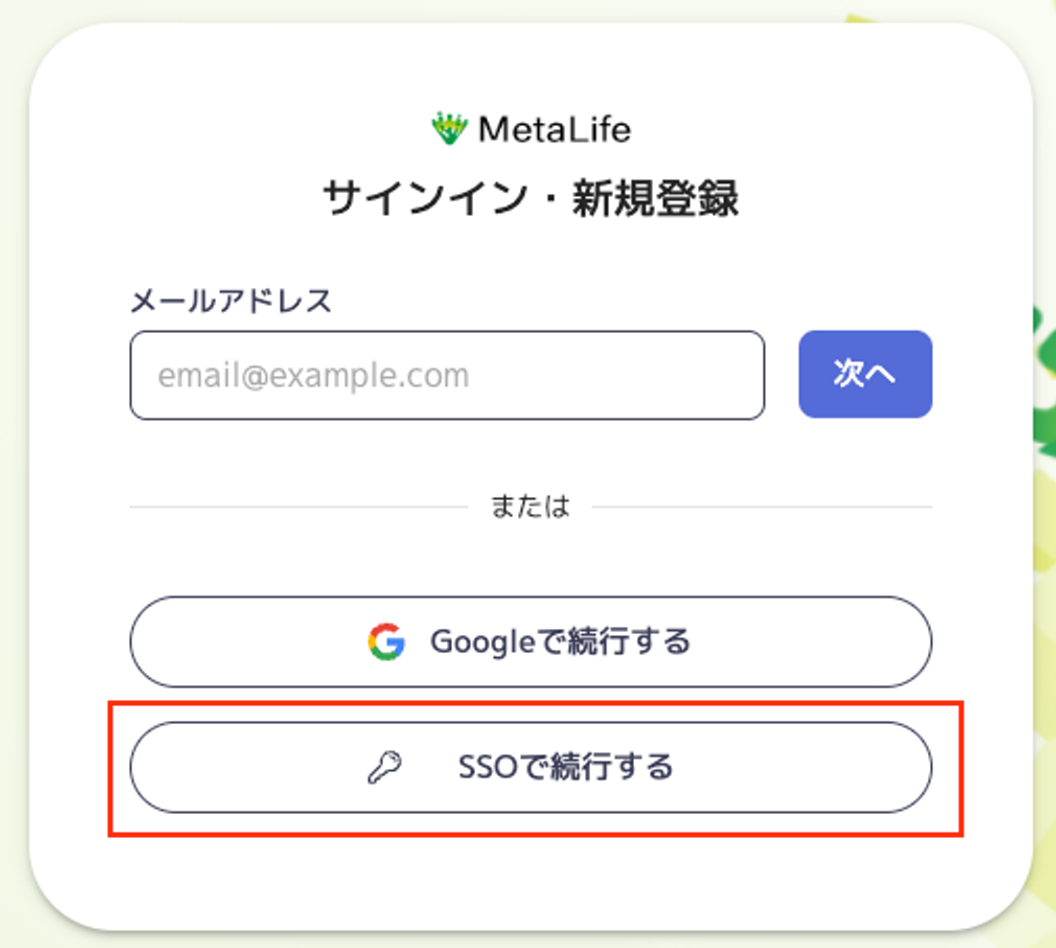
メールアドレスを入力して [次へ] をクリックすることでSSOを開始します。
ここで入力するメールアドレスのドメインは、MetaLifeの連絡担当者に伝えたドメインと正確に一致している必要があります。
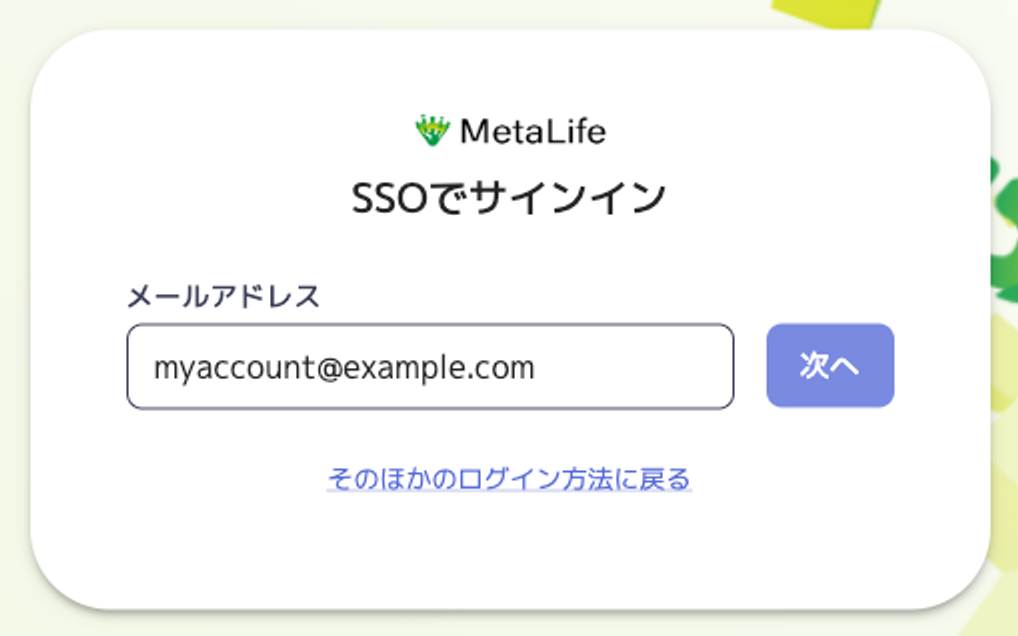
もしSSOの開始後に問題が発生した場合、MetaLife連絡担当者にご連絡ください。
MetaLifeのSSOはサービスプロバイダ(SP)を起点とするSSO(SP Initiated SSO) です。
そのため、Google Workspace側の画面からMetaLifeのアイコンをクリックして、サインインすることはできません。ご了承ください。